Das Linux-Betriebssystem wurde mit einer Reihe von Prozessen entwickelt, mit denen sowohl die Anwendungen als auch die Parameter des Systems problemlos entsprechend ihrer jeweiligen Aufgabe ausgeführt werden können. Es ist notwendig, dass wir verstehen, dass jeder Prozess eine bestimmte Aktion ausführt. Einige Prozesse ermöglichen es uns, eine Verbindung zum Netzwerk herzustellen, andere ermöglichen uns den Zugriff auf Programme usw., sodass bestimmte auszuführende Aktionen beschädigt werden können, wenn etwas mit einem Prozess passiert darüber. Die Prozesse werden durch die laufenden Programme dargestellt und durch die PID oder Prozessnummer identifiziert, die beim Ausführen oder Starten zugewiesen wird.
Wenn verschiedene Benutzer wie gewohnt auf das System zugreifen können , kann es vorkommen, dass jemand eine Datei geöffnet hat und es uns unmöglich macht, auf diesen Prozess zuzugreifen. Eine andere Sache, die Sie sagen müssen, ist, dass sich unser Verstand, wenn wir Sie als “Datei” bezeichnen, ein Textdokument, ein Bild, eine Tabelle usw. vorstellt, aber in Linux-Betriebssystemen geht eine Datei weit über dieses Konzept hinaus dass dort eine Datei sein kann:
- Eine Netzwerkdatei
- Eine Blockdatei
- Ein Verzeichnis
- Sonderzeichendateien
- Anwendungen oder Programme und vieles mehr.
Sehen Sie, dass Linux die Denkweise in Bezug auf die Konzepte ändert? Daher ist es mehr als notwendig, dass wir verstehen, wie auf diese Dateien und Prozesse zugegriffen werden kann, um zu visualisieren, welcher Benutzer sie in Echtzeit ausführt und ob dies möglich ist die erforderlichen Maßnahmen je nach Fall.
TechnoWikis wird Ihnen in diesem Tutorial erklären, wie wir den Prozess der Visualisierung der Prozesse durchführen und im Detail wissen, dass der Benutzer ihn geöffnet hat.
1. Verwenden Sie den Befehl lsof, um die Verwendung von Dateien unter Linux zu erkennen
Der Befehl lsof ist ein in Linux integrierter Befehl, mit dem wir Informationen über die Dateien erhalten können, die von Prozessen im System geöffnet werden. Das heißt, lsof ist für die Auflistung der Dateien verantwortlich, die in der verwendeten Linux-Distribution geöffnet wurden.
Um seine Verwendung zu verstehen, führen wir die folgende Zeile aus:
lsof / dev / null
Die Datei / dev / null ist eine spezielle Datei, in der sowohl die darin enthaltenen Informationen als auch die darauf umgeleiteten Informationen ausgelassen werden können.
Infolge dieser Bestellung sehen wir Details wie:
- Befehl verwendet
- PID verarbeiten
- Aktiver Benutzer
- Art der Dienstleistung
- Gerät
- Benutzter Knoten
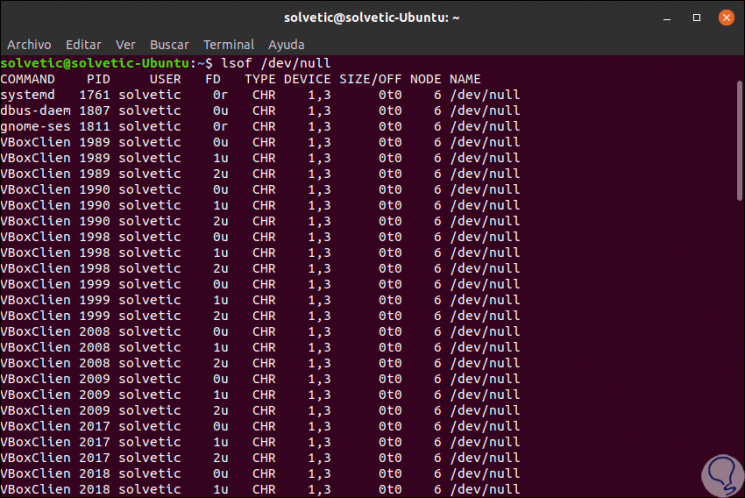
lsof -u TechnoWikis
Infolgedessen finden wir viel umfassendere Details zu diesem bestimmten Benutzer: 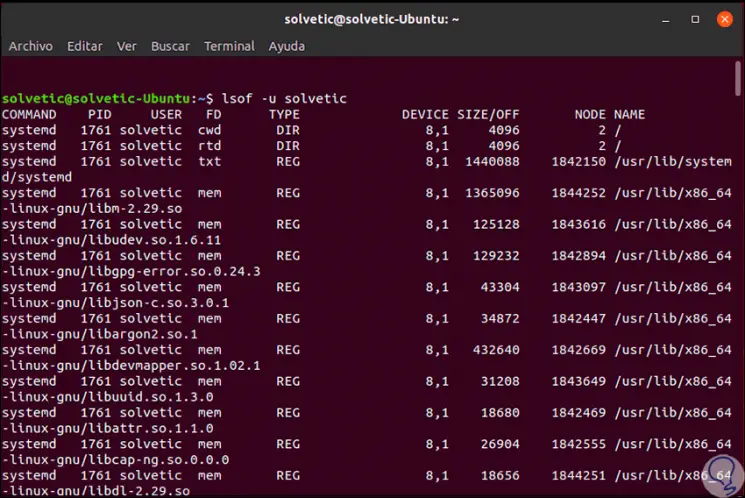
sudo lsof -i TCP
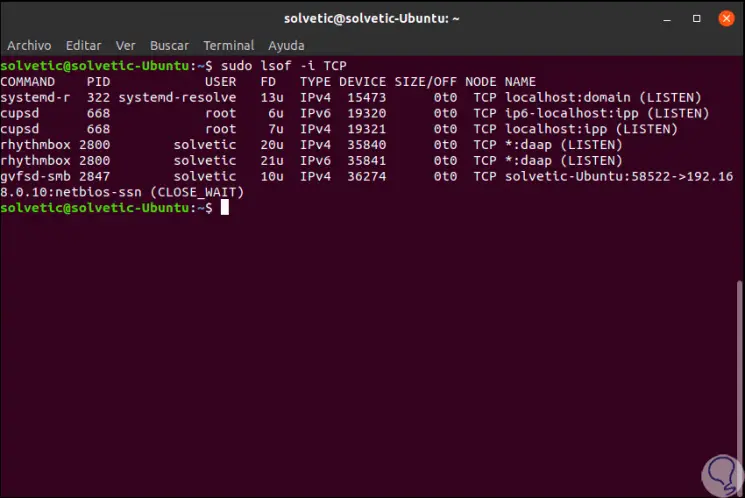
Wenn Sie einen bestimmten Port definieren, müssen Sie Folgendes ausführen:
sudo lsof -i TCP: 80
lsof -i
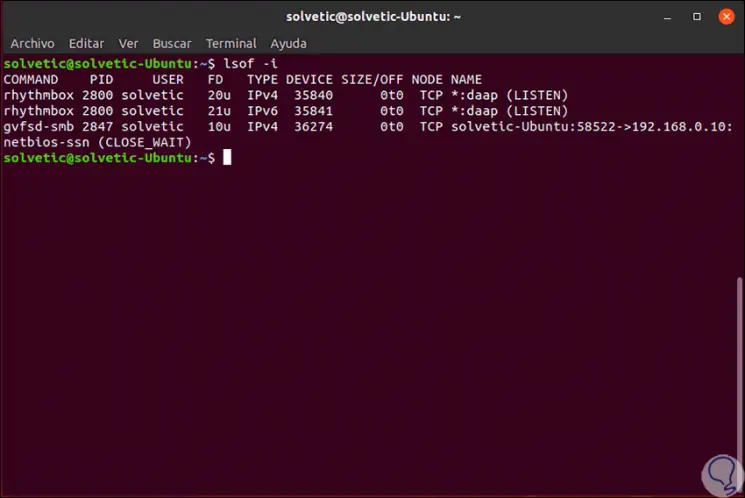
lsof -i -nP
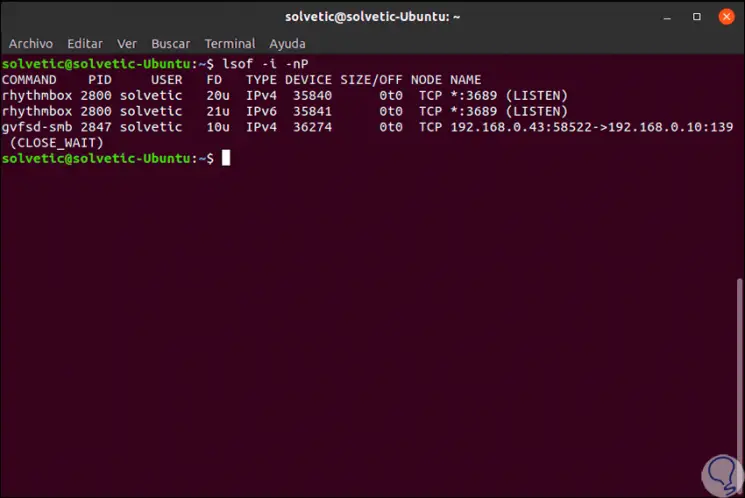
lsof -c cupsd
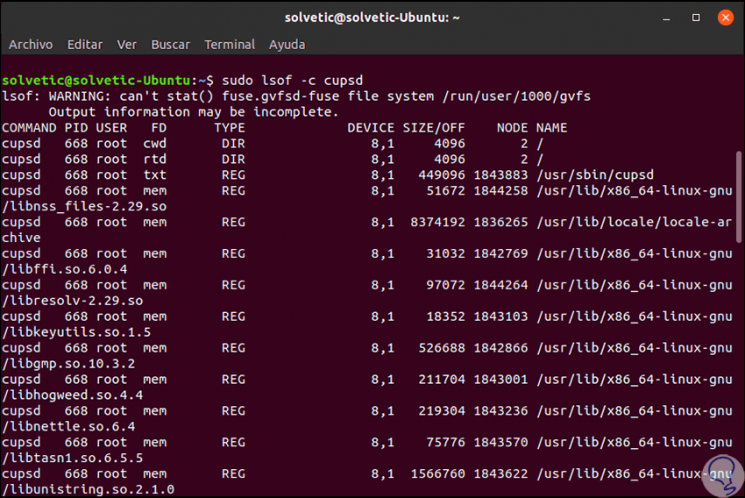
Um die Dateien zu beobachten, die in einem bestimmten Verzeichnis geöffnet sind, müssen wir den Parameter -D wie folgt hinzufügen:
sudo lsof + D / etc
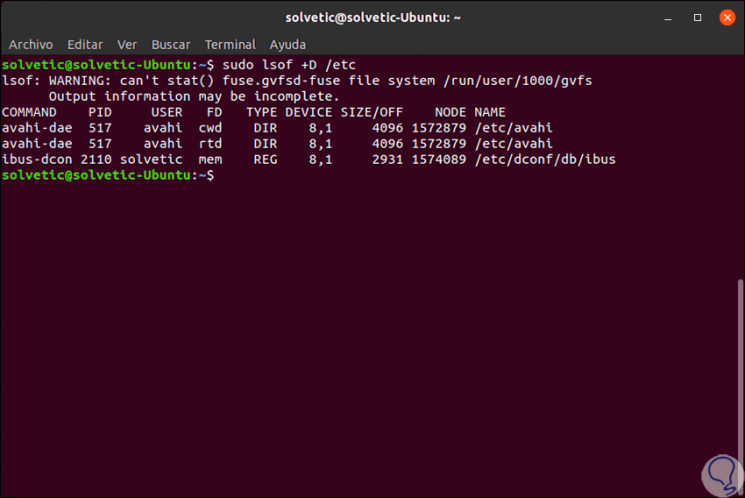
lsof -i 4 (IPv4-Adressierung) lsof -i 6 (IPv6-Adressierung)
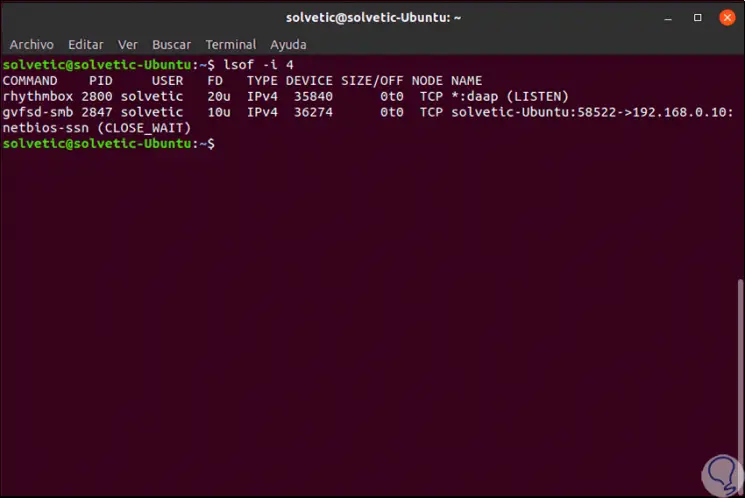
2. Verwenden Sie den Befehl ps, um die Verwendung von Dateien unter Linux zu erkennen
Als Linux-Administratoren müssen wir in vielen Fällen alle aktiven Prozesse in diesem Moment sehen. Dies kann auf administrative oder Support-Aufgaben zurückzuführen sein. Um die Prozesse unter Linux zu visualisieren, führen Sie einfach den Befehl ps (process status) aus:
ps (diese Option listet nur die Prozesse auf, die von der aktuellen Shell gestartet wurden)
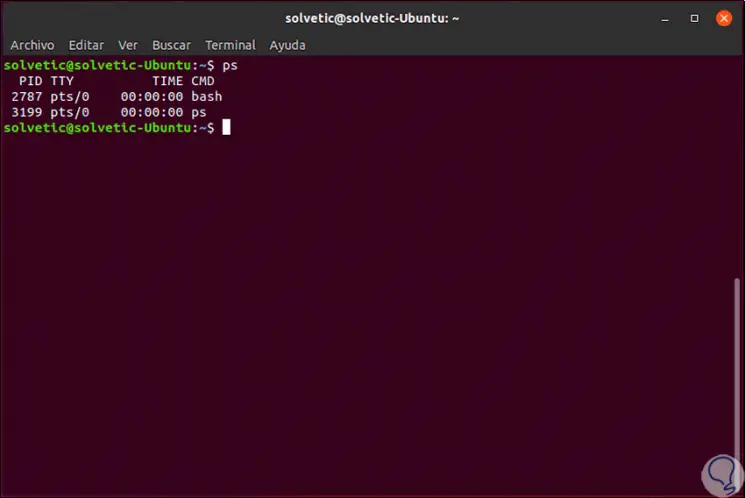
ps -A
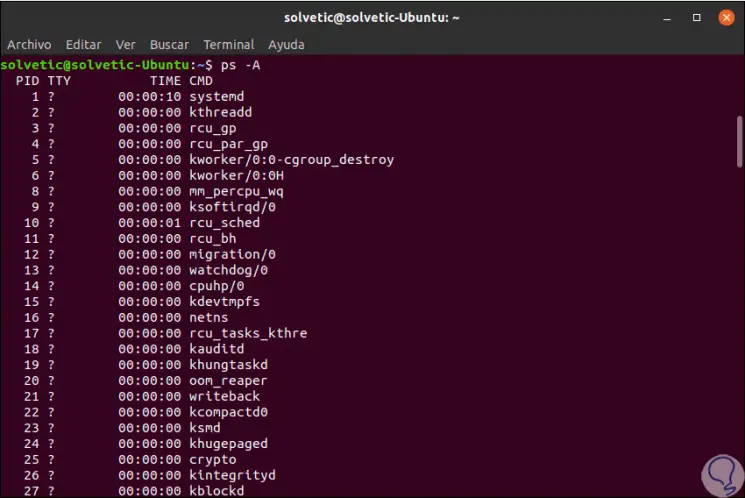
- Der Benutzername des Prozesses
- Die Startzeit des Prozesses
- CPU-Auslastung des Prozesses
- Befehl, mit dem der Prozess gestartet wurde
- TTY und mehr Details
ps aux
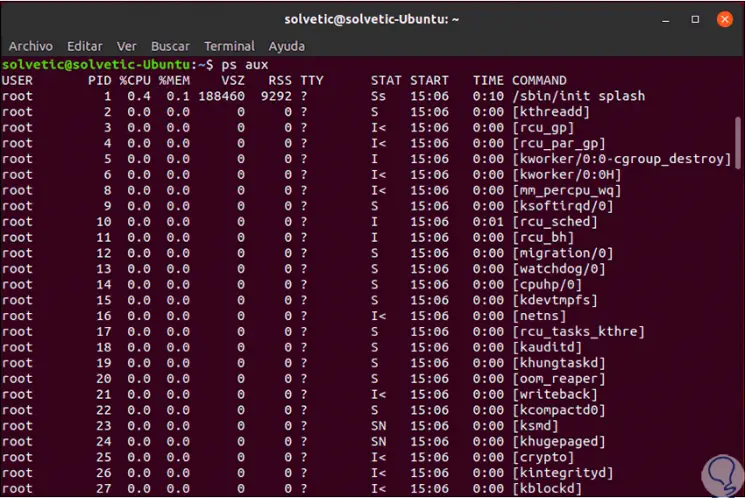
TechnoWikis gibt Ihnen immer den besten Rat, damit die Informations- und Verwaltungsaufgaben so vollständig wie möglich sind. Dank dieser Optionen können wir die Prozesse und offenen Dateien in Linux kennen.